デスクツアー(2022年2月時点)
こんにちは、CLOTHASSISの佐藤です。
今回は初めてのデスクツアーを行いたいと思います。
YouTubeでデスクツアーを見始めると止まらなくなるくらい奥が深い。。。
会社員時代のテレワーク
デスクにこだわりだしたのは会社員時代にテレワークが始まってからです。
それまでは自宅にデスクをもっていませんでした。
それがコロナ渦でテレワークが推奨されるようになり、自宅にデスクを設置。
毎日テレワークをするうちに仕事環境を充実させたい願望が出てきました。
少しずつ拡張していったので統一感は今一つ

やはり日々仕事をしている環境は良くしていきたいと考えるようになります。
が一気に変えるとお金がかかる。。。ということで少しずつ変えていったのですが
今度は統一感が今一つ。うーん、難しいですね。
全体の見た目だけでなく、色味、質感などそろえてみると統一感。。。ないですね。
テレワーク時代の名残でPCはノートPCのまま
デスクで使っているのは会社員時代に購入したノートPCで
「Lenovo IdeaPad Flex 550 プラチナグレー」を使っています。
そこにメモリ16GB SSD512GBを購入時に拡張しました。
購入したのが2021年2月なのでちょうど1年前ですね。
拡張費用込みで約7万円で購入したのですが
今同等モデルを購入すると約10万円くらいするので
かなりお得に買うことができました。
性能面では申し分ないのですが、一つだけ欠点が。。。
USB type-cで映像出力できないんです?
本当はUSB type-c一本でディスプレイへの給電と映像出力をまとめられれば配線がスッキリするのですが、まぁそこまでノートPCも持ち運びしないのでいいでしょう。
デスク直置きよりもスタンドがおすすめ

ノートPCはデスクにそのまま置くのではなくスタンドに縦置きして閉じたまま使っています。
Macでいうところのクラムシェルモードで、私はwindowsなので似たような設定をして縦置き使いです。
こうするとデスクの場所も取らないのでデスクを広く使えます。
税理士との定例MTGなどでWebカメラが必要な時は、ノートPCをメインモニターの前に開いてノートPCのWebカメラでオンラインMTGを実施しています。
前述の通り、モニター用の配線でUSB type-c一本にはできなかったので、メインモニターをHDMIケーブルで、縦置きのサブモニターはUSB-AをHDMI変換コネクターで出力して接続しています。
一番のお気に入りはデュアルディスプレイ
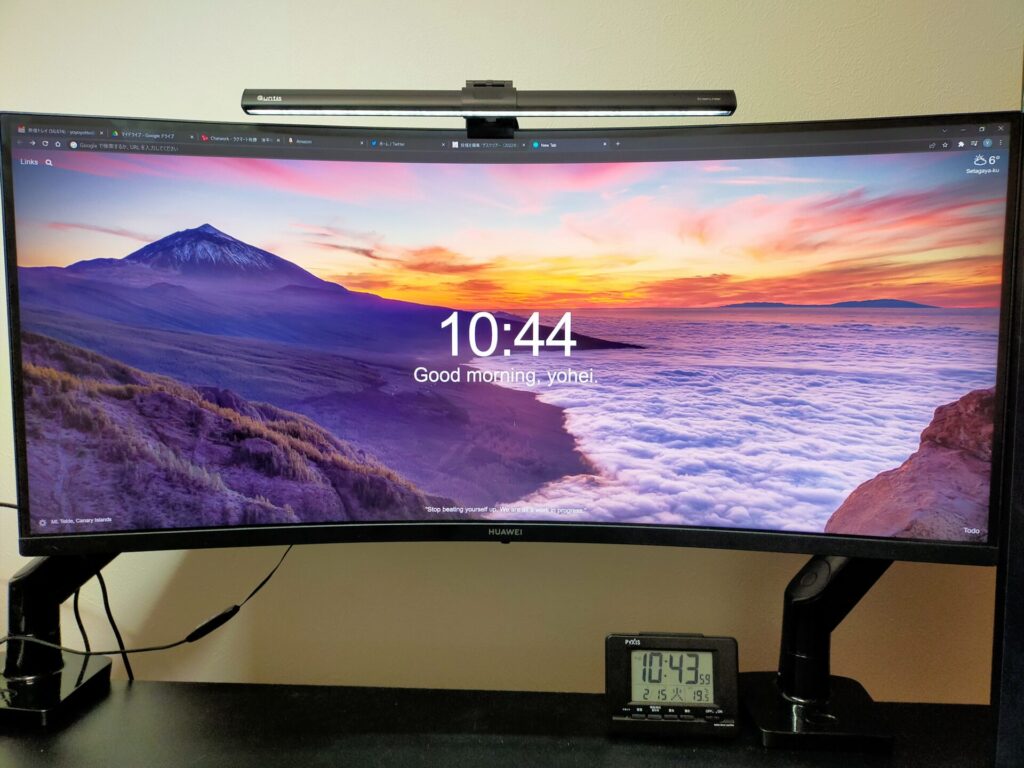
メインモニターは「huawei mateview gt 34インチ ウルトラワイドモニター」です。
サウンドエディションを購入したのですが、モニターアームをつけたかったのでサウンドバーは撤去しました。
モニターアームで着座姿勢の目線の上部をちょうどモニターの上部付近に
くるように調節してモニターの下に空間を作っています。
モニターアームは「HUANUO モニターアーム ディスプレイアーム ガススプリング」です。
最近多くのYouTuberがレビュー動画をあげていてちょっとうれしかったですが、このモニターアーム、値段はほどほどなのにめちゃくちゃ使いやすいのでおススメです。
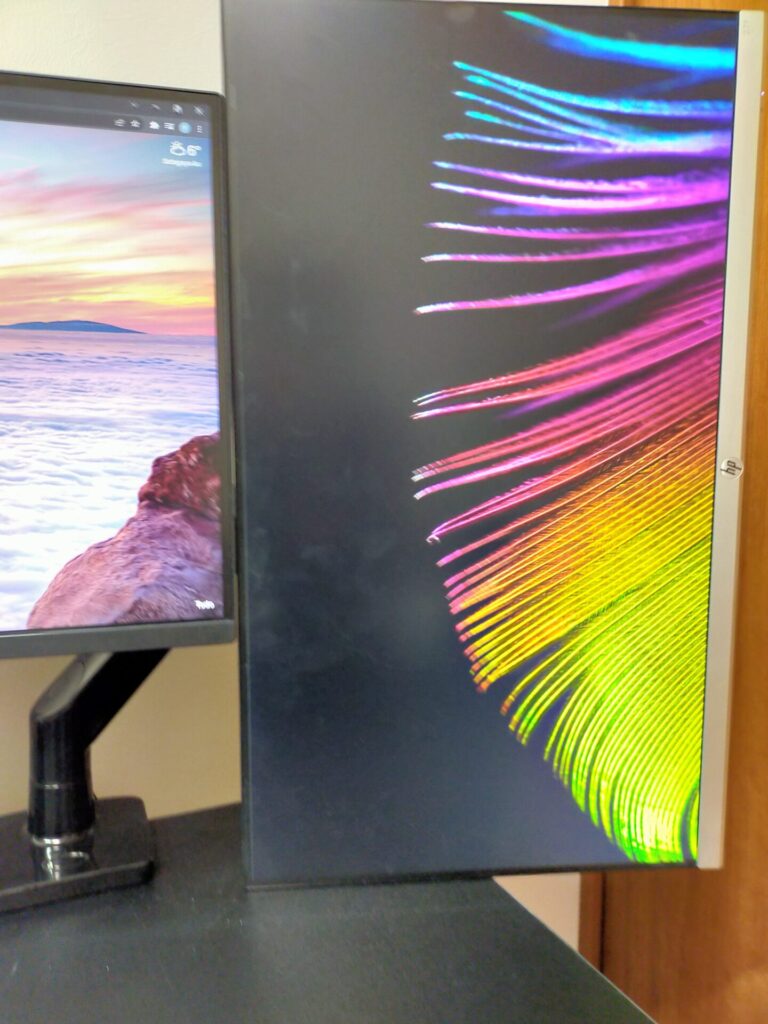
サブモニターは「HP27f 27インチ」を縦置きにして使っています。
元々メインモニターだったのですが、ウルトラワイドモニターを購入したタイミングでモニターアームを使って縦置きにしてみました。
これがなかなかいい使い方でした。Webページでの一覧表示でもドキュメント系を表示する場合でも基本縦スクロールの構成が多いので、1ページの描画領域が縦に長くなります。
キーボードは静電容量無接点方式

キーボードは「AKEEYO NiZ 静電容量無接点方式 66キー」です。
静電容量無接点方式のキーボードがほしくていろいろ探したのですが、以下の条件に合致するものがこのキーボードだったのです。
・無線
・テンキーレス
東プレのRealForceやHHKBなどの静電容量無接点方式のキーボードもありますが、
初めての静電容量無接点方式ということで一番安価なこのキーボードでまずはお試し。
たしか2万円くらいだったと思います。
そこに「FILCO パームレスト」を組み合わせて。
このキーボードはUS配列なのですが、ノードPCが日本語配列ということで「ULE4JIS」というツールを導入。PC起動時のスタートアッププログラムに入れておくことで毎回キー配列を指定しなおさなくてもUS配列でキーボードを使用することができます。
このツールはあくまでUS配列のエミュレートしているだけなのでツールを停止すれば、日本語配列に戻ります。ノートPCを持ち出すときには日本語配列にちゃちゃっと戻せてとっても便利です。
デスクはキーボード分だけ拡張

デスクは「アイリスオーヤマ パソコンデスク 幅120cm 奥行60cm」を使用しています。奥行が若干短いため「VAYDEER デスクエクステンダー 64㎝×24㎝」でデスク手前側を拡張しました。
デスク自体をそこまで広くする必要はないのですが、モニターまでの距離を確保したかったで拡張という手段をとっています。
さらに拡張部分の下部には「デスク下に張り付けられるスライド収納ボックス」を4つ張り付けてあり、ペンケース、レターオープナー、はさみ、セロテープなど小物の収納に使っています。


デスク手前の拡張をしていない左右の部分にはドリンクホルダーを3つとヘッドホンホルダーを設置することでデスク上に置くことなく、しかもデスクから出っ張ることもなくすることができています。
デスク左側にはコーヒー用のサーモスを
デスク右側には白湯用のサーモスを
デスク右端には白湯用のサーモスステンレスポットを「ドリングホルダーの上に車載用のカップホルダーを載せたその上に」置いています。こうするとステンレスポットもデスク上に置くことなくしかもホルダーでキープされていますのでこぼすこともありません。また座った状態だとちょうどサブモニターを見るときにも邪魔にならないようになっています。


この記事へのコメントはありません。